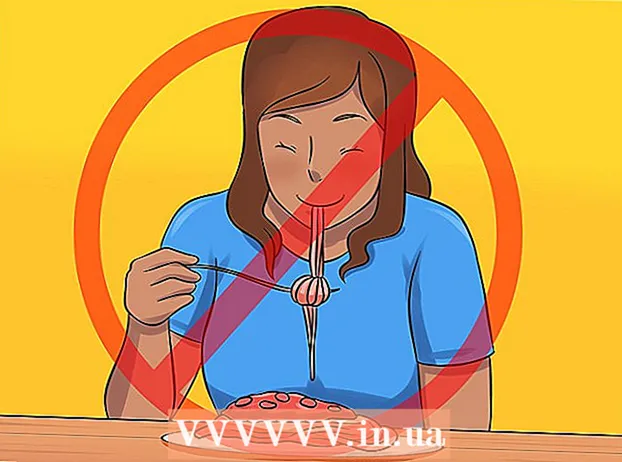Szerző:
Peter Berry
A Teremtés Dátuma:
15 Július 2021
Frissítés Dátuma:
21 Június 2024
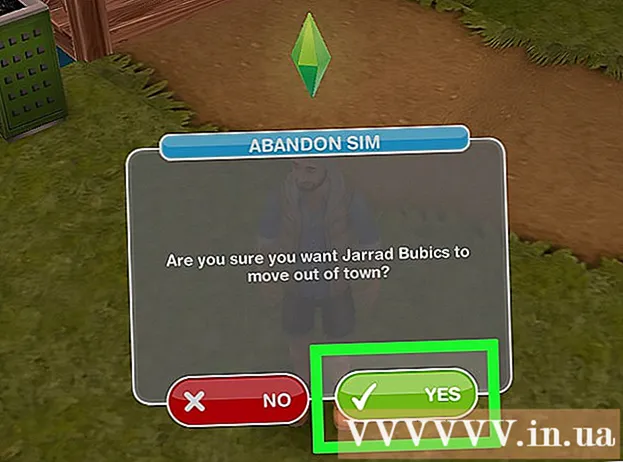
Tartalom
Ez a wikiHow megtanítja, hogyan kell törölni a Sims-et a Sims 4, Sims 3 vagy Sims FreePlay játékokból a karakter megölése nélkül.
Lépések
1. módszer 3-ból: A Sims 4
Nyissa meg a Világ kezelése menüt. Kattintson az ikonra ⋯ a képernyő jobb felső sarkában, majd kattintson a gombra Kezelje a világot (World Management) menüpontot a megjelenő menüben.
- Megjelenik egy párbeszédpanel, amely megkérdezi, hogy el akarja-e menteni a játékot vagy sem. Ez egy jó ötlet arra az esetre, ha meggondolja magát, vagy véletlenül törli a rossz Sim-et.

Válassza Sim házát. Keresse meg azt a házat, amelyben a törölni kívánt sim él, majd kattintson a házra.
Kattintson az ikonra ⋯ a képernyő jobb alsó sarkában. További lehetőségek jelennek meg itt.

Kattintson a "Háztartás kezelése" ikonra. Ez a házikon opció a képernyő jobb alsó sarkában található. Megjelenik a "Háztartás kezelése" ablak, és felsorolja a házban lakó simeket.
Kattintson a "Háztartás kezelése" ablak jobb alsó sarkában található "Szerkesztés" gombra a ceruza ikonnal. Megnyílik a Sims szerkesztő eszköz.

Válassza a Sim lehetőséget. Vigye az egérmutatót a törölni kívánt Sim karakter feje fölé. A karakter feje a képernyő bal alsó sarkában jelenik meg.
Várja meg a jelet x megjelenik. Néhány másodperccel azután, hogy az adott Sim teteje fölé viszi az egeret, jelölje be x A karakter feje fölött vörös és fehér jelenik meg.
Kattintson a jelre x megjelenik Sim tetején.
Kattintson a jelre ✓ amikor megkérdezi. Ez megerősíti a döntést és eltávolítja a simet a játékból.
A simjét is kiviheti a házból. Ha csak azt akarja, hogy a Sim kimenjen a házból, és nem kell véglegesen törölnie a karaktert, kérjük:
- Nyissa meg újra a "Háztartás kezelése" menüt.
- Kattintson a "Transfer" gombra, a jobb alsó sarokban található két nyil ikonnal.
- Kattintson a jobb felső panelen az "Új háztartás létrehozása" ikonra.
- Kattintson az átvinni kívánt Sim-re.
- Kattintson a jobb nyílra a két képkocka között, hogy a kiválasztott Simet új házba helyezze.
2. módszer a 3-ból: A Sims 3
Játékfájl biztonsági mentése. A The Sims 3-ban cheat kódot kell használnia a Sim eltávolításához. A játék összeomolhat, ha ezt a módszert alkalmazza, még a legrosszabb esetben is károsíthatja a mentési fájlt. Ezért a játék megkezdése előtt készítsen biztonsági másolatot a játékról:
- Windows rendszeren - Nyisd ki Ez a PC, kattintson duplán a merevlemezre, majd kattintson duplán a mappára Program fájlok, nyissa meg a mappát Electronic Arts, nyissa meg a mappát A Sims 3, nyissa meg a mappát spórol, keresse meg és kattintson a megfelelő mentési fájlra, nyomja meg a gombot Ctrl+C és illessze be a mentett fájlt egy másik mappába úgy, hogy oda megy, majd megérinti Ctrl+V.
- Mac-en - Nyisd ki Kereső, nyissa meg a felhasználói könyvtárat, nyissa meg a könyvtárat Dokumentumok, kattintson duplán a mappára Electronic Arts, nyissa meg a mappát A Sims 3, nyissa meg a mappát spórol, keresse meg és kattintson a módosítani kívánt játék mentési fájljára, nyomja meg a gombot ⌘ Parancs+C, majd illessze be a mentett fájlt egy másik mappába úgy, hogy odamegy, majd megérinti ⌘ Parancs+V.
Kapcsolja be a csalás módot. nyomja meg Ctrl+⇧ Shift+C (vagy ⌘ Parancs+⇧ Shift+C Mac-en), majd írja be testingcheatsenabled igaz és nyomja meg ↵ Enter. A játékban engedélyezni fogják a csalás módot.
Jegyzet: A törölni kívánt Sim nem tartozik vezérlési módba. Nem törölhetjük a Sims-et, amelyet jelenleg egy játékos irányít.
- Ha a törölni kívánt Sim-et vezérlik, akkor egy másik karakterre kattintva átválthat a vezérlési módra erre a Sim-re.
Lefog ⇧ Shift Ugyanakkor kattintson a törölni kívánt Sim-re. Az opciók listája megjelenik a Sim felett és körül.
Kattintson a gombra Tárgy ... (Tárgy) a Sim tetején.
Kattintson a gombra Töröld (Törli). Ez az opció közvetlenül a karakter feje felett található. A jelenlegi Sim azonnal eltávolításra kerül a játékból.

A Sim visszaállítása szintén lehetőség. Ha a karakter cselekedetei hibásak (például elakadt egy helyzetben vagy félig a padlóra esett), akkor egy másik paranccsal visszaállíthatja a Sim-et. Nyissa meg a csalókonzolt, és lépjen be resetSimhibaüzenetet, majd nyomja meg a gombot ↵ Enter.- Például, ha Sim Joira Johnson beragadt, lépjen be resetSim Joira Johnson bejön.
- Ez a művelet törli a Sim összes kívánságát és hangulatát.

Próbálkozzon egy másik visszaállítási módszerrel. Ha a reset parancs nem működik, tegye a következőket:- Importálás moveObjects on a csalókonzolba.
- Lépjen be a Vásárlás módba, és válassza a Sim lehetőséget a törléshez.
- Kattintson az ikonra ⋯ majd válaszd Város szerkesztése.
- Kattintson a két ház ikonra. Ez az Aktív háztartás módosítása opció.
- Költözz bármelyik másik házba, játssz pár percet, majd válts vissza a hibás családra. A "törölt" sim újra megjelenik a járda közelében.
3/3-as módszer: The Sims FreePlay

Keresse meg a Sim-t a törléshez. Addig navigálj a világban, amíg meg nem találod a Sim-et, amelyet el akarsz távolítani a FreePlay-ből.
Kattintson a törölni kívánt Sim-re. Ha ezt a Sim-et vezérlik, amikor rákattint, a karakter menüopciói megjelennek.
- Ha a Sims-t irányítja, érintse meg a zöld jobb "Switch Selection" ikont a menü jobb felső sarkában, hogy átváltson a kiválasztott Sim-re, majd nyomja meg újra a Sim-et.
Nyomja meg a "Törlés" gombot egy piros és fehér körhöz, amelynek átlós vonalai vannak. Ez az opció a Sim jobb oldalán, a felugró menü tetején található.
Kattintson a gombra IGEN amikor megkérdezi. Ez a zöld gomb az előugró ablak alján található. Azonnal eltávolítja a Sim-et a FreePlay játékból.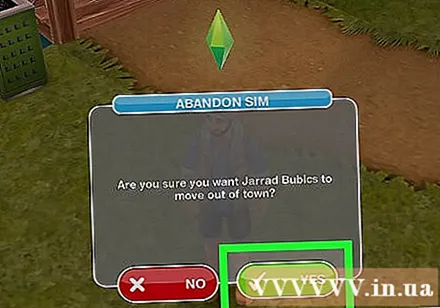
- Ezt a döntést nem lehet visszavonni.
Tanács
- Online módon megnézheti a The Sims 2 vagy The Sims 3-ra alkalmazott Sim karakter további megölését.
Figyelem
- Csalókódok használata a The Sims 3-ban a mentési fájl sérülését okozhatja, és a játékot nem lehet helyreállítani. A fájlmentés a megoldás erre a problémára.